만약 당신이 오늘 아이폰에서 MDM을 제거하는 방법을 찾으며 인터넷을 뒤지고 있다면, 지극히 정상적인 상황입니다. 이 글에서는 문제를 쉽게 해결할 수 있는 방법에 대해 설명하겠습니다. 이상적인 방법을 보여드리기 전에 몇 가지 궁금증을 해결하고 문제 해결 방법을 제안하겠습니다.
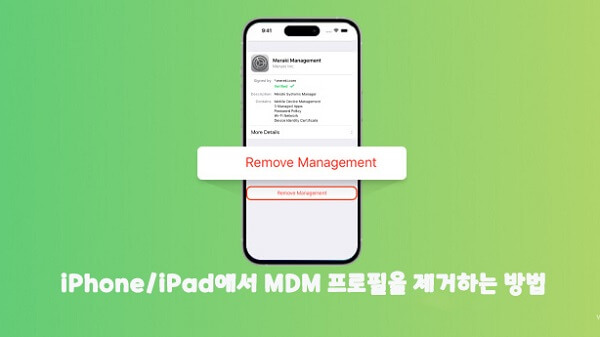
1부. iPhone/iPad에서 MDM이란?
MDM은 모바일 장치 관리의 약자입니다. 시스템 관리자가 중앙 서버에서 네트워크의 iOS 기기로 명령을 전송함으로써 iOS 기기를 관리할 수 있는 기능을 제공하는 프로토콜입니다.관리자는 MDM 서비스를 사용하여 iPhone/iPad에 대한 원격 관리 권한을 가집니다. 어떤 Profile(프로필)이든 검사, 제거, 설치가 가능하며, 패스코드를 제거하고 자신이 관리하는 기기를 지울 수 있습니다.
구성 프로필은 다양한 설정을 원격으로 중앙에서 관리하도록 설계된 MDM 종류 중 하나입니다. iPad에서 이러한 프로필은 일반적으로 와이파이, 이메일 계정, 암호 등을 관리하기 위한 설정을 포함합니다. 웹 페이지, 이메일 또는 애플의 구성 유틸리티를 통해 설치할 수 있으며 모바일 코딩 파일 확장자를 가지고 있는 것이 특징입니다.
간단한 예로 APN(액세스 포인트 네임) 설정이 포함된 구성 프로필을 배포하는 셀룰러 통신사가 있는데, 이를 통해 가입자는 필요한 모든 정보를 수동으로 입력할 필요 없이 데이터 설정을 쉽게 구성할 수 있습니다. 일부 짓궂은 사용자들은 개인적인 목적으로 구성 파일을 만들 수도 있습니다. 앱 스토어의 일부 앱은 기기에서 데이터를 모니터링할 수 있는 루트 인증서를 설치할 수 있습니다. 그러면 데이터 개인 정보가 위험에 노출될 수 있습니다. iPad에 이러한 앱이 설치되어 있는 경우 데이터를 보호하기 위해 앱과 해당 구성 파일을 모두 삭제해야 합니다.
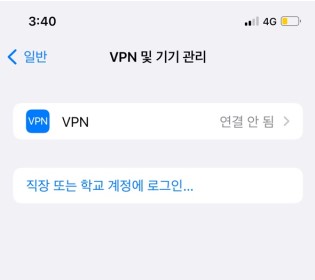
간단히 말해, MDM을 사용하면 관리자가 원격으로 개입하지 않고도 프로필과 명령을 장치로 전송할 수 있습니다.
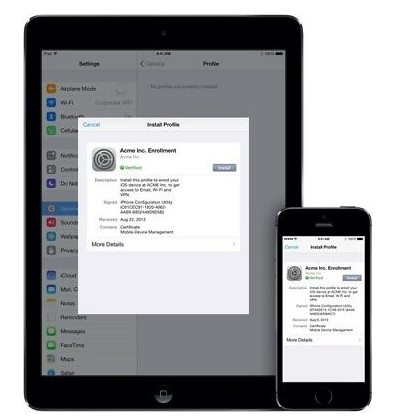
가장 흔한 문제는 기기가 앱에 제한을 두었기 때문에 앱을 원하는 대로 설치할 수 없다는 것입니다. MDM 원격 관리 잠금 화면을 활성화하려면 사용자 이름과 암호를 입력해야 하는 경우도 있습니다. 그런 전화기를 가진 사람들에게는 정말 까다로운 문제입니다.
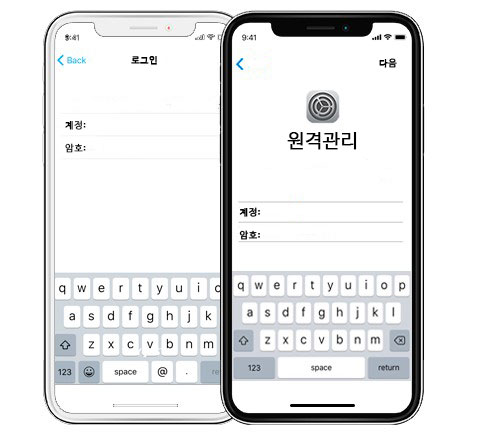
걱정하지 마세요. 우리가 처리할 수 있습니다. 다음 내용을 확인하고 해결하십시오.
2부. iPhone/iPad에서 MDM을 제거하는 방법
MDM 원격 관리 활성화 기능이 잠겨 있거나 MDM 구성 프로필을 설치한 iPhone 또는 iPad가 있는 경우, 잠금 제거 도구인 iMyFone LockWiper/아이마이폰 럭와이퍼를 사용할 수 있습니다. 아이폰이나 아이패드에 MDM 원격 관리가 설치되어 있으면 사용할 수 있는 기능이 제한됩니다. 이때 LockWiper가 이를 우회할 수 있도록 도와줄 수 있으며 새로운 아이폰/아이패드처럼 사용할 수 있게 해줍니다.
먼저 락와이퍼의 주요 특장점을 살펴보겠습니다.
LockWiper/락와이퍼의 주요 기능:
-한 번의 클릭으로 iPhone/iPad에서 MDM 구성 프로필/원격 관리 잠금을 제거합니다.
-Lightspeed MDM Profile 제거를 포함하여 다양한 종류의 MDM을 제거할 수 있습니다.
-락와이퍼가 모든 작업을 알아서 수행하기 때문에 사용자 이름이나 암호가 필요 없습니다.
-MDM 제거 후 iOS 기기에 대한 모든 기능에 액세스할 수 있습니다.
-사용자 친화적인 인터페이스와 높은 성공률로 누구나 쉽게 사용할 수 있습니다.
1단계: 첫 번째 페이지에서 Bypass MDM 모드를 선택합니다.
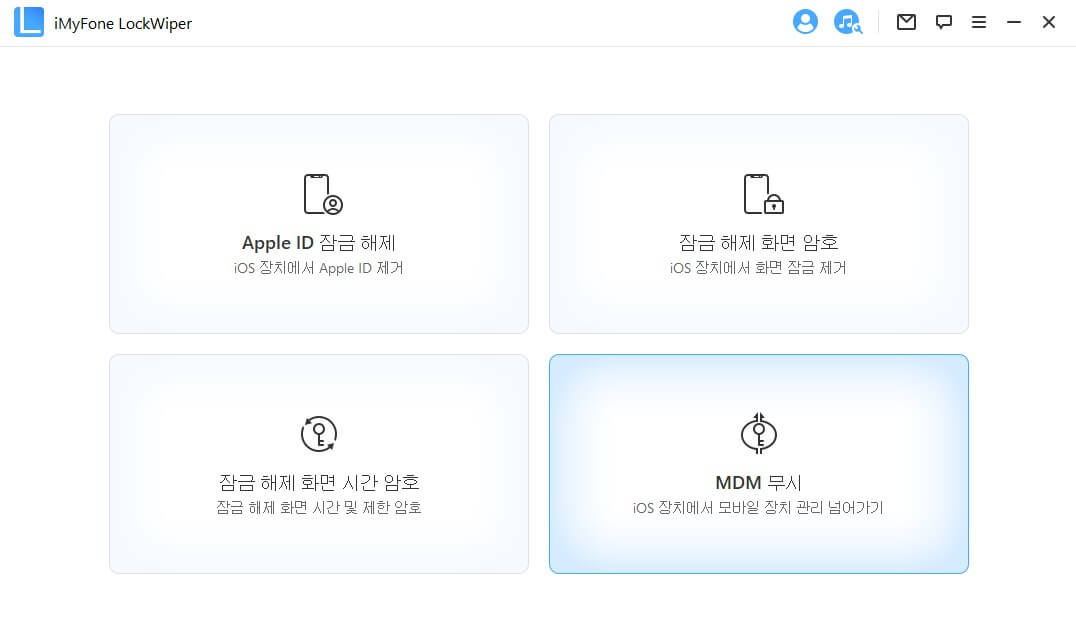
2단계: USB 케이블을 통해 장치를 연결합니다.
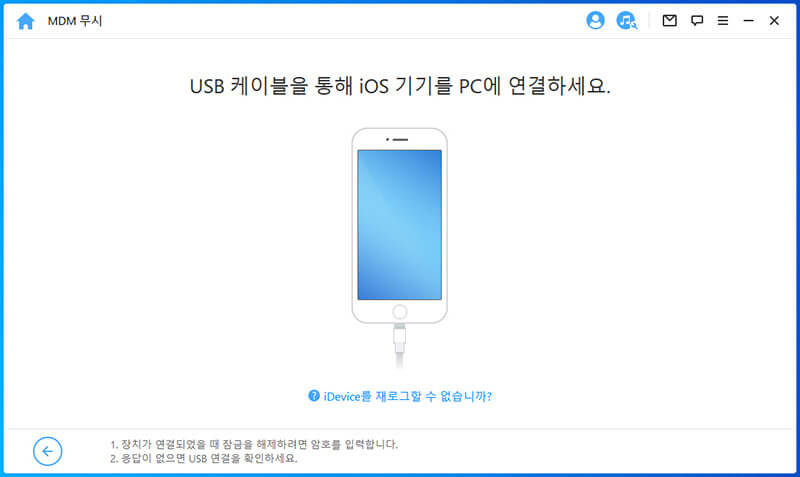
3단계: 지시에 따라 프로세스를 시작하거나 장치를 먼저 재설정해야 할 수 있습니다.
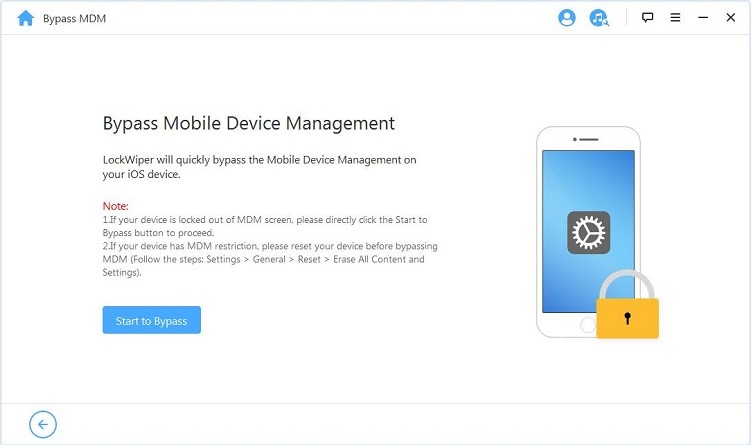
참고:
LockWiper에서 MDM을 우회하기 전에 iPhone이 MDM 원격 관리 화면에 있는지 확인하십시오.
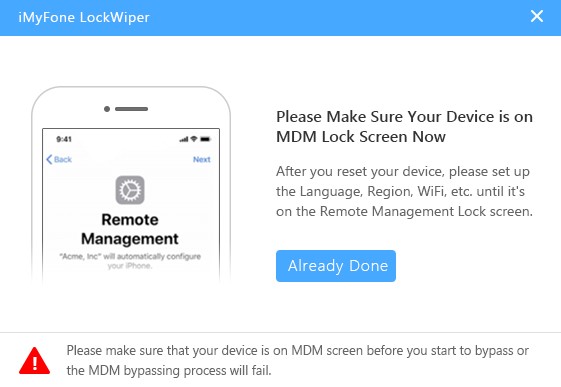
4단계: 이제 바이패스 프로세스가 시작됩니다. 잠시만 기다려주세요.
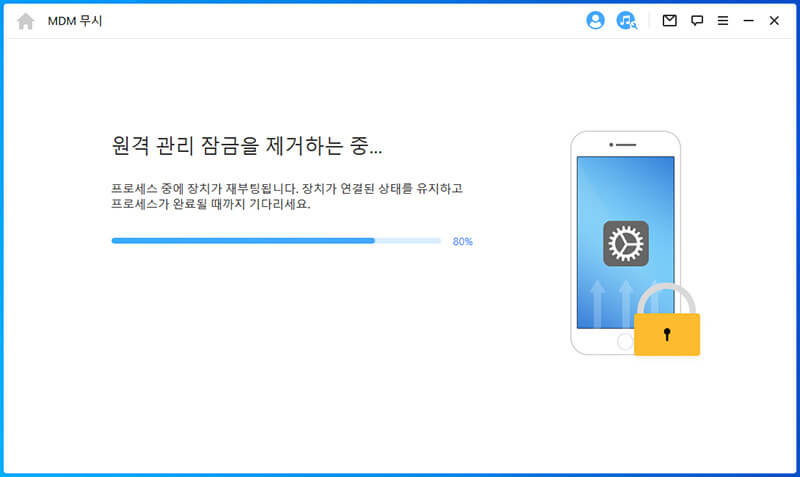
5단계: 완료! 이렇게 쉽게 MDM을 제거할 수 있습니다. 지금 바로 사용해보세요!
3부. iPhone/iPad MDM 제거에 대한 FAQ
MDM 제거에 대해 궁금한 점이 있으신가요? 아니면 기기에서 MDM을 제거해야 하는지 궁금하신가요?
여기서 FAQ를 확인하십시오.
1MDM을 제거하려면 어떻게 해야 합니까?
"설정" 옵션에서 관리되는 Android에서 MDM을 제거할 수 있습니다.
MDM으로 관리되고 있는 휴대폰에서 "설정" 옵션을 클릭합니다.
다음으로 "보안"으로 이동합니다.
"장치 관리"를 선택한 후 사용 불가능으로 설정합니다.
다음으로 "설정"에서 스크롤을 내려 "응용프로그램"을 선택합니다.
ManageEngine 모바일 장치 관리자 플러스를 선택하고 MDM 에이전트를 제거합니다.
2아이폰에서 MDM을 삭제할 수 있나요?
네, 가능합니다. 아이폰 재설정 후 어떻게 MDM을 제거하지 확인하세요.
"설정" 앱을 열고 "일반" 섹션 > "장치 관리"로 스크롤하여 등록된 관리 프로파일을 엽니다.
다음으로 "MDM" 프로필을 누릅니다. 관리 제거 버튼을 누릅니다. MDM 프로필을 삭제하는 버튼입니다.
메시지가 표시되면 암호를 입력합니다. 이렇게 하면 MDM이 삭제됩니다.
3아이폰에서 MDM 잠금을 해제하려면 어떻게 해야 하나요?
"iActivate" 도구로 iPhone MDM 잠금을 해제할 수 있습니다. 바이패스해야 하는 모바일 장치 관리 프로필이 있어야 합니다. 아이폰 IMEI 번호를 찾아서 MDM 잠금 해제를 진행하세요. 다음으로 https://iactivate.host에서 "iActivate" 도구를 다운로드합니다.
케이블을 통해 아이폰을 컴퓨터에 연결한 다음 "iActivate" 앱을 실행합니다. 다음으로 "iActivate" Server를 클릭하고 "MDM" 프로파일이 바이패스되는 동안 잠시 기다립니다. 이제 MDM 제한 없이 전화기를 사용할 수 있습니다.
4MDM을 사용하여 iPhone을 초기화하는 방법은 무엇입니까?
더 이상 모바일 장치 관리 프로토콜을 원하지 않으면 iPhone MDM을 제거하십시오. 장치가 MDM에 등록되어 있으면, 등록된 iPhone을 제어할 수 있고, 명령을 통해 장치를 삭제, 복원 또는 재설정 할 수 있습니다. 아이폰 출고 시점으로 재설정하려면 "디바이스 지우기" 명령을 전송하면 됩니다.
5아이폰에서 MDM 관리자를 제거하려면 어떻게 해야 하나요?
다음은 컴퓨터 없이 iPad에서 MDM을 제거하는 방법입니다. iPhone 및 기타 iDevices에서도 사용할 수 있습니다.
- "설정" 앱을 엽니다.
- General(일반) 섹션으로 스크롤하여 탭합니다.
- 다음으로 "장치 관리" 옵션으로 스크롤하여 클릭합니다.
- 다음으로 "MDM 프로필"을 누릅니다.
- 관리 제거 옵션을 누릅니다. 이 단계에서 암호를 입력해야 할 수도 있습니다. 올바른 암호를 입력하십시오. MDM 관리자가 iPhone에서 성공적으로 제거되었습니다.
결론
불편한 MDM 문제를 이렇게 쉽게 해결할 수 있다는 게 믿어 지나요? iMyFone LockWiper/아이마이폰 럭와이퍼가 출시되면서 그것이 가능해졌습니다. 지금 바로 사용해 보시고 MDM 잠금 장치도 해제하십시오.
질문이 있거나, 도움이 필요하거나, 건의사항이 있다면, 댓글로 남겨주시면 분명히 답장이 올 거예요. 읽어주셔서 감사합니다.











